清理c盘空间的方法。如何清理c盘空间?
时间:2017-07-04 来源:互联网 浏览量:
今天给大家带来清理c盘空间的方法。如何清理c盘空间?,让您轻松解决问题。
我们经常用电脑,存一些文件下载一些软件图片什么的,时间久了c盘的空间也会越来越小,随着c盘空间变小电脑也会受影响,变得速度很慢很卡,这时我们就有必要的清理一下c盘,给电脑腾出一定的空间,是电脑运行速度得到提升,扩大c盘空间对此至关重要。具体方法如下:
1我们先来看看c盘里的东西,打开我的电脑,在c盘里可以看到里面装载的文件夹中的文件,我们可以看到c盘里的东西很多,光压缩文件就已经占了很多空间,那么我们需要清理一些不需要的东西,整理一下c盘的空间。
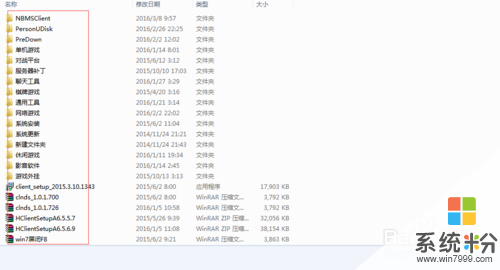 2
2在我的电脑里打开c盘,点击右键打开icopy,在菜单中选择最后面的属性点击操作c盘。
 3
3在点击出来的属性常规选项中选择磁盘清理,这时电脑会自动清理扫描一些不需要的文件,清理一些程序进行减压磁盘空间。
 4
4在磁盘清理这里选择要删除的文件,选择一些占用磁盘空间较大的文件,一些临时的文件,缩略图进行清理删除释放磁盘空间。
 5
5在点击清理系统文件,这些都是占用磁盘空间较大的一些文件,系统会弹出一些提醒,在根据系统提醒选择需要清理的文件直接点击永久删除,因为系统会自动识别可以清理的文件,完全不必担心会影响电脑的使用效果的。
 6
6在点击永久删除文件后弹出磁盘清理的小窗口,磁盘正在清理机器上不需要的文件,正在清理驱动器可能需要一定的时间来清理,清理完之后我们可以看到磁盘空间的文件占用空间缩小了,磁盘空间变大了,电脑运行速度也得到提升了。

以上就是清理c盘空间的方法。如何清理c盘空间?教程,希望本文中能帮您解决问题。
我要分享:
